Windows遠程桌面的默認端口為3389,如果不修改該端口,而使用公網IP上網的話,會被很多工具掃描並試圖破解密碼後登錄。
WINXP系統屬於遠程桌面的單用戶系統,如果在登錄時發現當前電腦已經有其他用戶使用,會彈出提示,繼續後會中斷當前用戶的操作。
這樣用戶就發現了,基本上沒有人會試圖進入WINXP系統的遠程桌面。
而WIN2003等服務器系統是允許多用戶同時登錄的,如果不修改端口,可能被人登錄了自己也不知道,
WIN7系統可以修改注冊表和替換文件實現多用戶登錄。
為了安全起見,我們需要更改其端口。
修改windows遠程桌面的默認端口方法如下:
1.在開始--運行,或者WIN鍵+R,輸入regedit打開注冊表
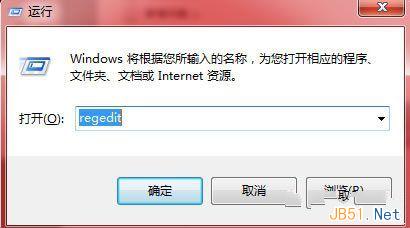
2.找到 HKEY_LOCAL_MACHINE\System\CurrentControlSet\Control\Terminal Server\Wds\Repwd\Tds\Tcp
和HKEY_LOCAL_MACHINE\SYSTEM\CurrentControlSet\Control\TerminalServer\WinStations\RDP-tcp
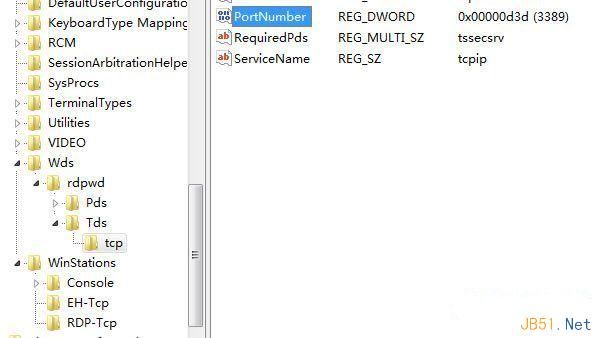
找到PortNumber鍵然後雙擊修改,
鍵值:0xd3d,是16進制,也就是10進制的3389,選擇10進制的方式,修改成你想設的端口。
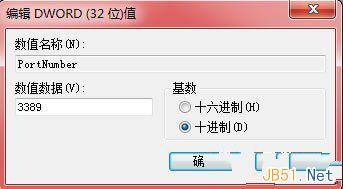
3.然後重啟計算機,遠程桌面端口修改就成功了。
4.登錄方法,IP地址:端口號,例
192.168.1.20:1234